Все способы:
Не все клавиатуры для Android поддерживают смену тем — в большинстве случаев доступны только настройки размера клавиш и самой клавиатуры. В этой статье разберем те, где есть возможность изменить внешний вид.
Читайте также: Как поменять клавиатуру на устройстве с Android
Способ 1: Gboard
Клавиатура Gboard от Google наиболее распространенная за счет того, что она предустановлена в большинстве устройств с Android. Через раздел с ее настройками можно тонко настроить внешний вид, в том числе используя заготовленные темы и варианты цветового оформления:
- Разверните клавиатуру, начав набирать сообщение в любом из приложений. Тапните по значку в виде шестерни на верхней панели, затем перейдите в раздел «Тема».
- Отобразится список тем в различных цветовых решений. Также можно выбрать фоновый рисунок, выбрав вариант из имеющейся библиотеки. Еще доступны темные и светлые градиенты. Чтобы посмотреть все темы любого из разделов, нажмите на строку «Показать больше».
- В Gboard есть дополнительные настройки для изменения вида клавиатуры. Для этого вернитесь в предыдущее окно раздела «Настройки», затем выберите одноименный раздел. В открывшемся окне можно убрать или добавить ряд цифр, который будет отображаться сверху, также активировать режим управления одной рукой или сменить высоту блока с клавишами.
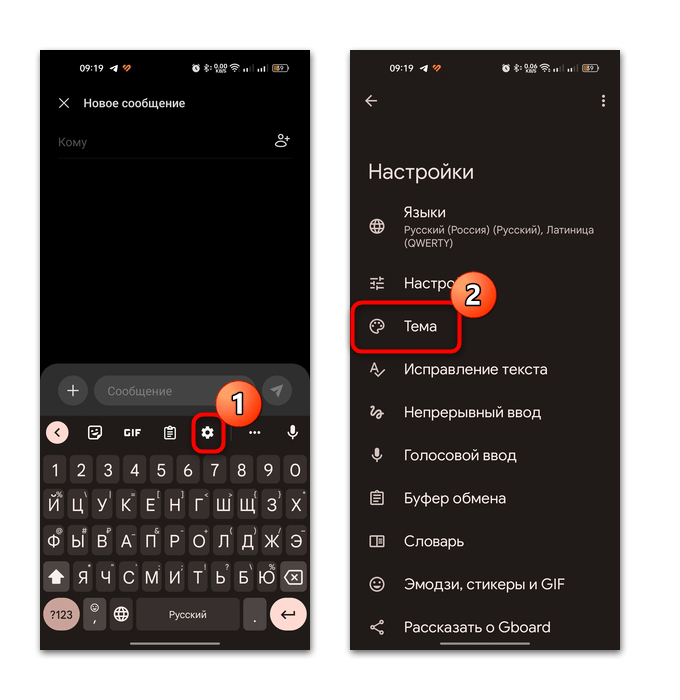
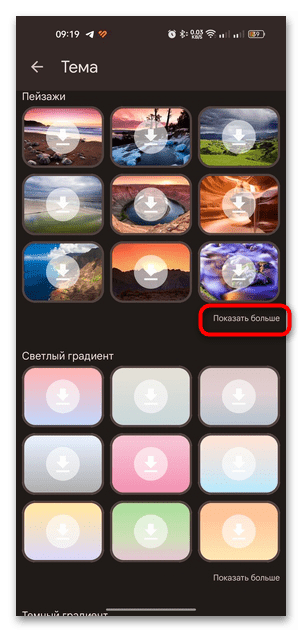
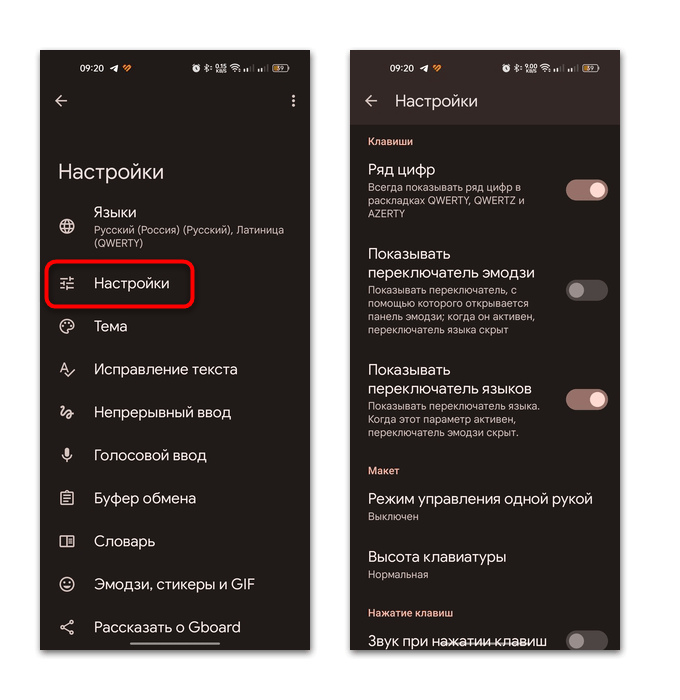
Способ 2: Яндекс Клавиатура
Приложение от Яндекса тоже поддерживает темы, которые позволяют полностью изменить вид клавиатуры. Кроме этого, в отличие от предыдущей программы, каждую тему можно тонко настроить под свои предпочтения: выбрать цвет и градиент фона, добавить любую картинку, включая изображения из встроенной «Галереи», отрегулировать прозрачность и другие параметры. Пожалуй, Яндекс Клавиатура – одно из самых лучших приложений в плане персонализации.
- Перейдите в «Настройки» клавиатуры, открыв соответствующее приложение. Выберите раздел «Темы».
- Вы увидите все возможные цветовые решения. При выборе одного из них автоматически развернется клавиатура для предварительного просмотра. Если нужно изменить тему, то тапните по соответствующей кнопке.
- Далее вы сможете выставить параметры темы, о которых мы написали выше. Здесь настраивается вид от цвета фона и основных клавиш до оформления верхней панели и функциональных клавиш. Также есть функция автоматической смены ночного и дневного режима в зависимости от времени суток.
- В разделе «Внешний вид» пользователь может отрегулировать высоту клавиатуры, отступы снизу и сверху, размер шрифта, а также включить или отключить режим управления одной рукой и навигационную панель.
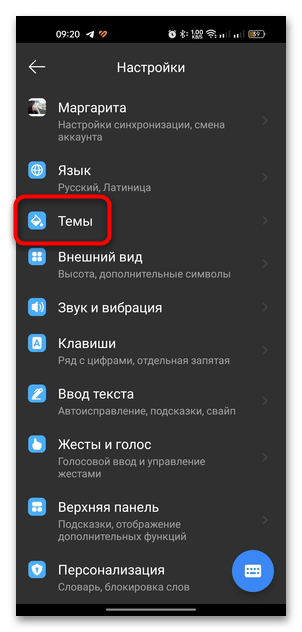
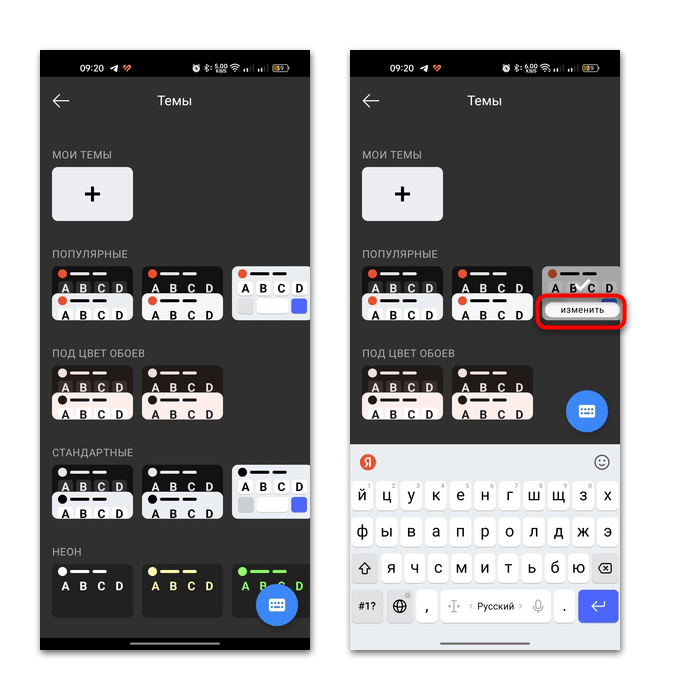
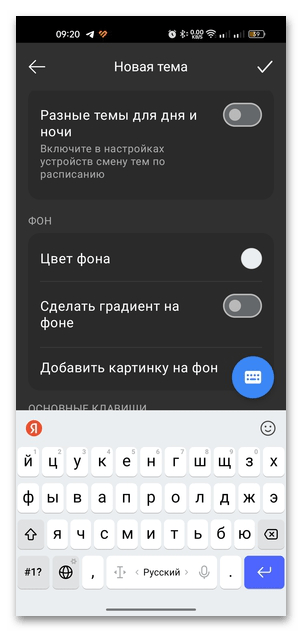
Отредактированные темы будут размещаться в блоке «Мои темы».
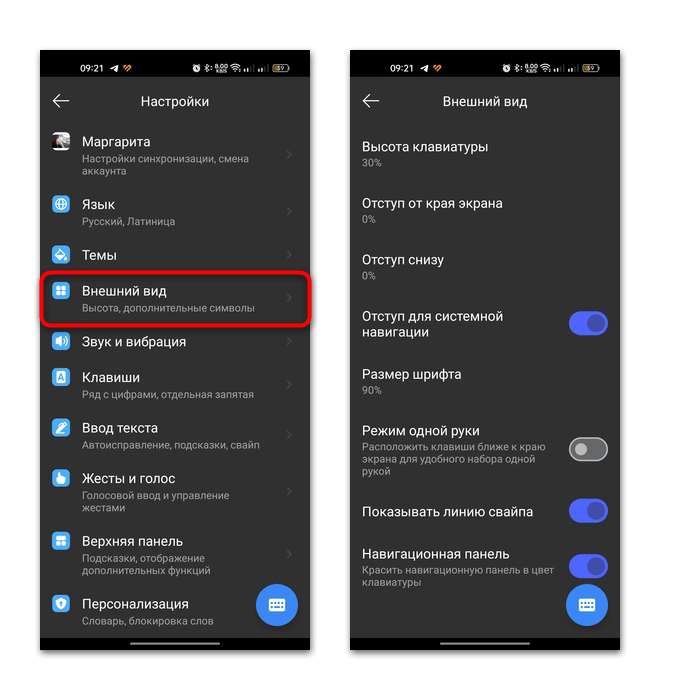
Способ 3: Microsoft SwiftKey
Еще одно приложение, где предусмотрены темы для оформления клавиатуры, — это Microsoft SwiftKey. Доступен предпросмотр, а также создание собственной темы с добавлением своих изображений на фон и выбором оформления кнопок.
- Откройте клавиатуру и перейдите в раздел «Настройки». Для перехода из развернутой раскладки достаточно нажать на троеточие на панели, затем выбрать «Настройки». Также можете просто запустить приложение из списка софта. Выберите пункт «Темы».
- Далее отобразится список доступных вариантов, разделенный на несколько вкладок. В «Галерее» находятся темы из встроенной базы разработчика. Чтобы загрузить понравившуюся, тапните по ней, затем выберите соответствующую кнопку.
- На вкладке «Ваши» находятся темы, которые уже загружены в память смартфона. Чтобы задать одну из них основной, достаточно отметить нужную.
- Для разработки своей темы перейдите на вкладку «Настраиваемый», после чего нажмите на кнопку «Начать». В новом окне вы можете добавить любое изображение, выбрав его из «Галереи» локального хранилища, убрать или добавить границы кнопок и символы на них. После завершения тапните по «Сохранить».
- В разделе «Раскладка и клавиши» все тех же «Настроек» приложения можно отрегулировать некоторые дополнительные параметры, например отображение тех или иных клавиш, длительность нажатий.
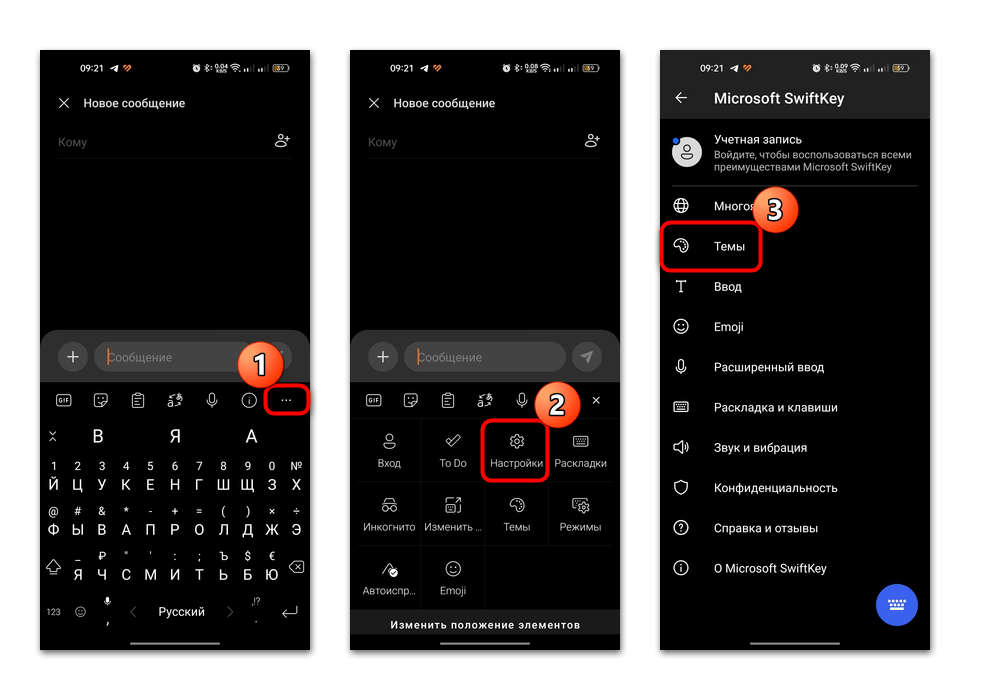
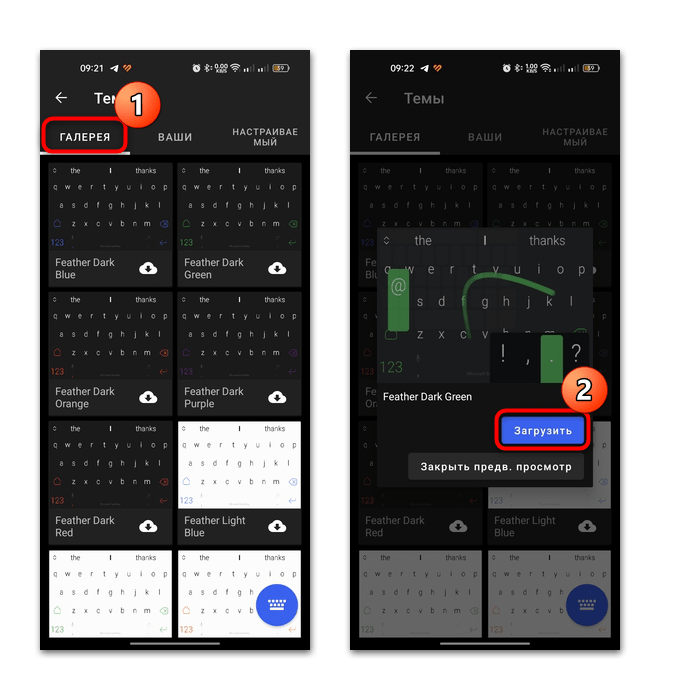
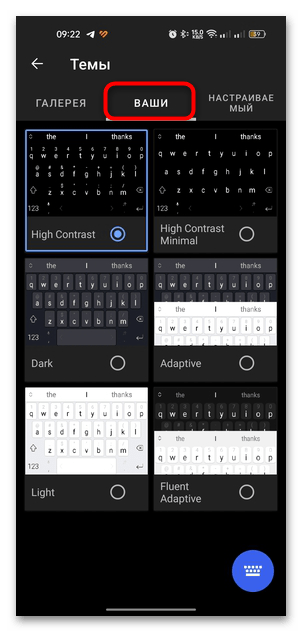
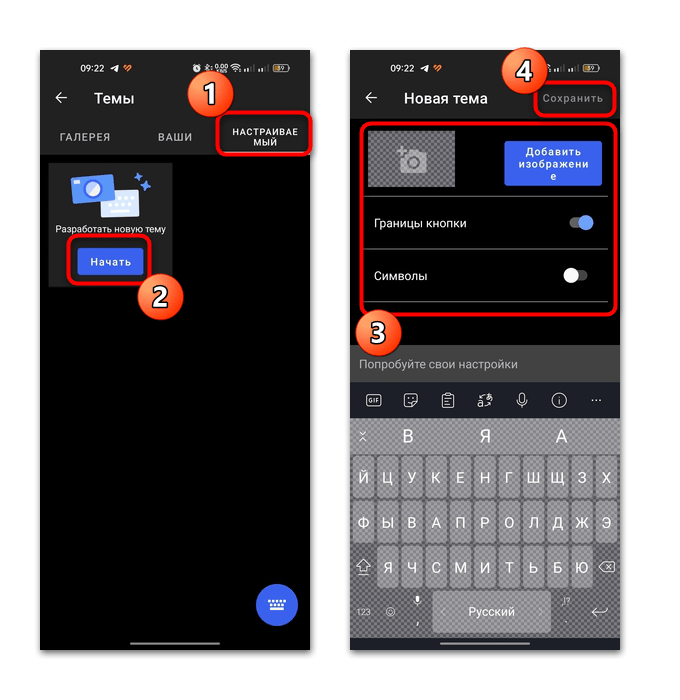
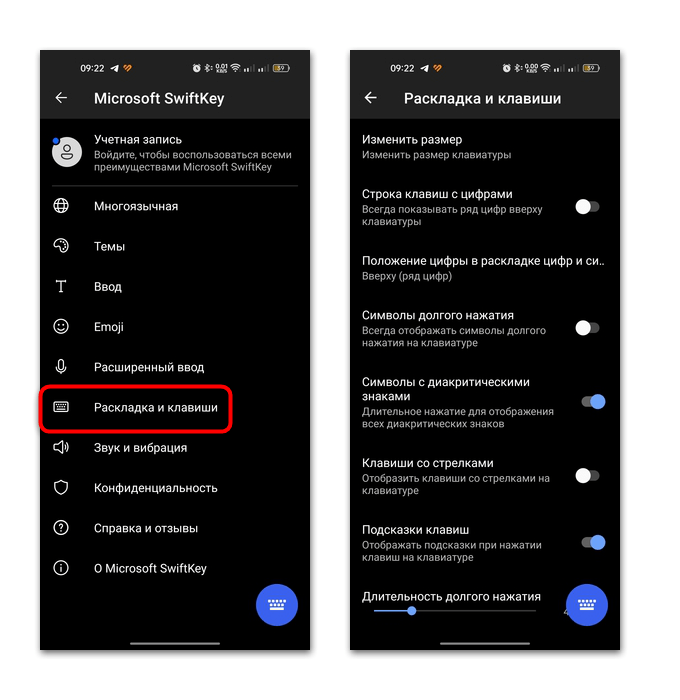
Способ 4: GO Keyboard
В приложении клавиатуры GO Keyboard встроена обширная коллекция тем, включая анимированные. Кроме этого, есть возможность создавать собственные варианты, выбрав изображения для фона из встроенной библиотеки или локального хранилища смартфона.
- Откройте приложение и перейдите в раздел «Темы», чтобы ознакомиться с доступными предложениями. Они разделены по вкладкам, располагающимся вверху. Те темы, которые можно использовать бесплатно, помечены надписью «Free», а для владельцев платной подписки – «VIP».
- В разделе «Персональные темы» создаются собственные варианты. Можно выбрать одно из предустановленных изображений, а также из «Галереи» смартфона или даже сделать фото для фона.
- Прозрачность регулируется с помощью тумблера над макетом раскладки.
- Другие параметры вида клавиатуры доступны в разделе «Отображение», который находится в блоке «Настройки ввода». Здесь можно поменять высоту раскладки или размер шрифта.
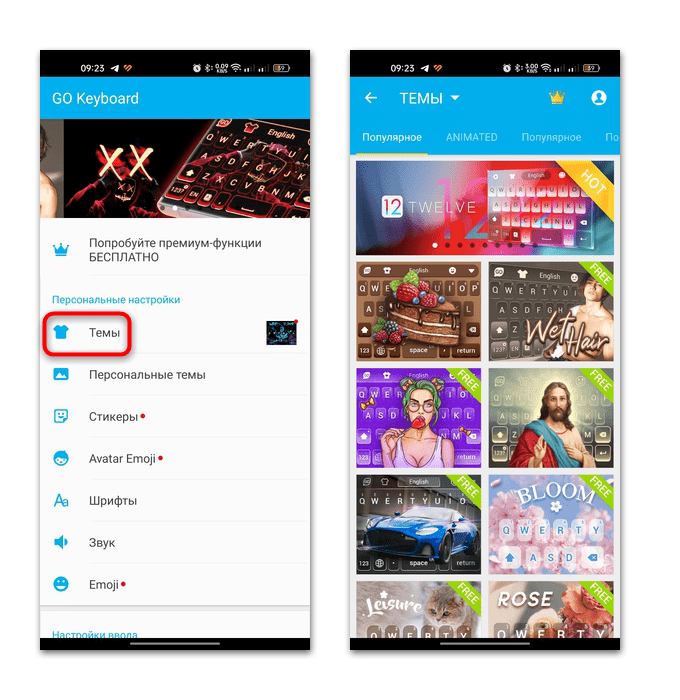
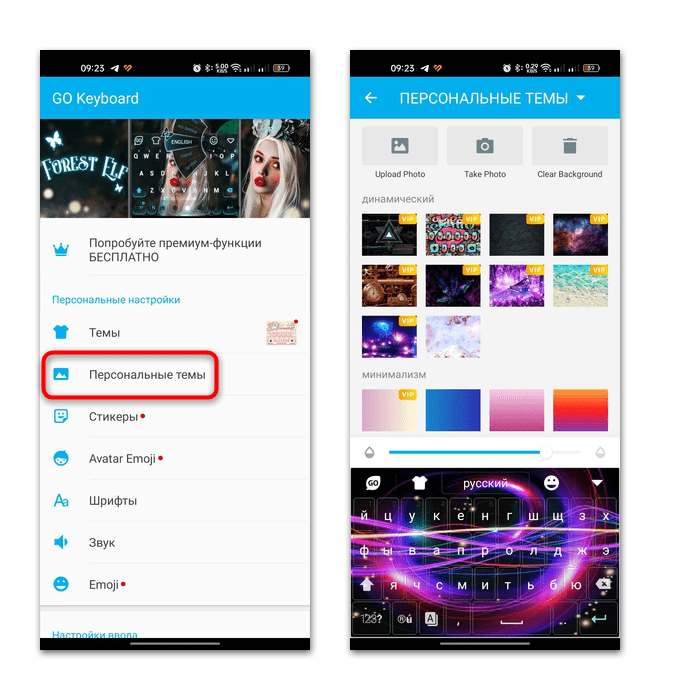
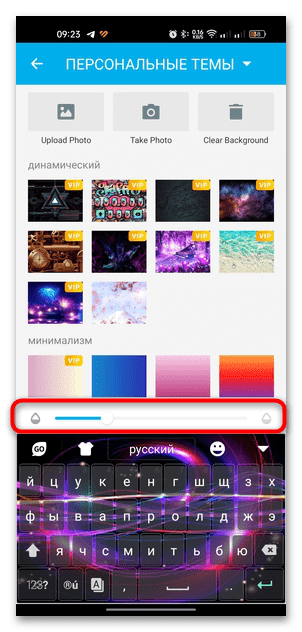
В GO Keyboard можно выбрать шрифт для клавиш клавиатуры – есть обычные начертания и фэнтезийные, но не все из них поддерживают кириллические символы.
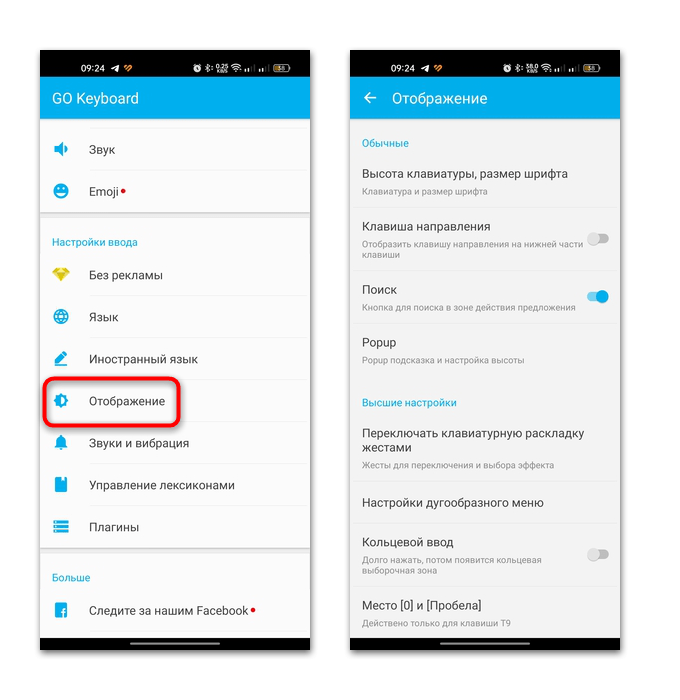
Читайте также: Устранение проблем с пропавшей клавиатурой в Android
 Наша группа в TelegramПолезные советы и помощь
Наша группа в TelegramПолезные советы и помощь
 lumpics.ru
lumpics.ru



скажите, как сделать автоматическую смену тем по расписанию
Как сделать не обычную клавиатуру на ITIL ANDROID
Как именно сменить тему? Можно подробней?!
Ну в первых же строчках написано об этом. Прочитайте внимательнее и перейдите по ссылке, которая прикреплена.